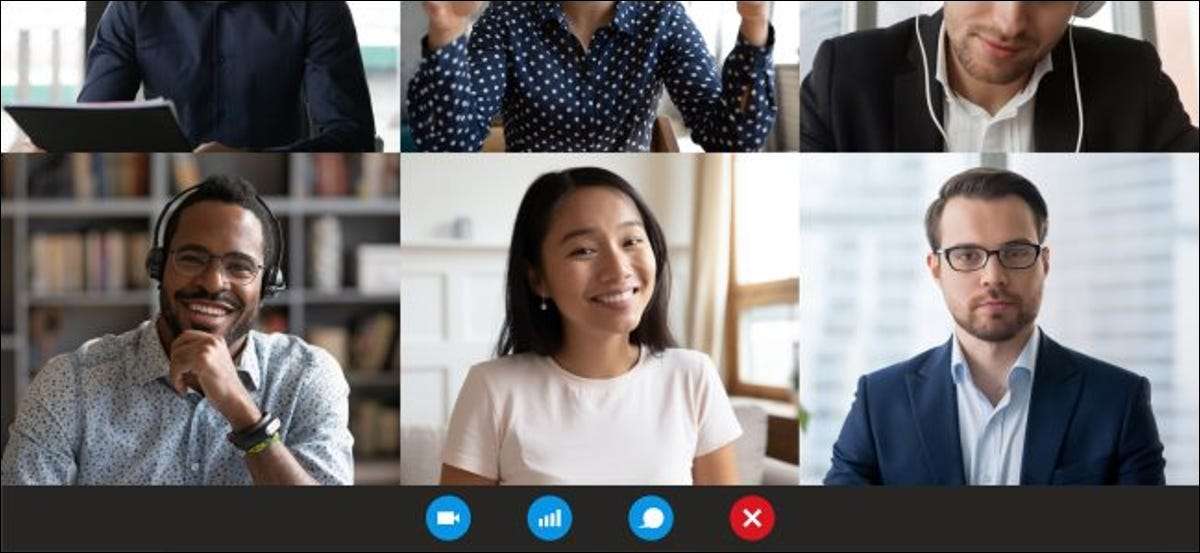
Jika kamu Berbagi layar Anda Selama konferensi video, penting untuk memastikan tidak ada notifikasi yang muncul. Ini dapat mencegah kebocoran yang tidak disengaja dari informasi rahasia kepada orang lain - atau hanya menyelamatkan Anda dari dunia rasa malu di zoom, facetime, atau panggilan video Skype Anda berikutnya.
Coba opsi built-in alat konferensi video
Tergantung padanya alat konferensi video Anda menggunakan, Anda mungkin dapat mengaktifkan pengaturan yang memblokir pemberitahuan tertentu. Zoom, misalnya, memungkinkan Anda memblokir pemberitahuan sistem saat Anda berbagi layar. Anda akan menemukan opsi ini di Pengaturan & GT; Bagikan Layar & GT; Pemberitahuan Sistem Silence saat berbagi desktop.
Masalahnya adalah bahwa itu tidak selalu memblokir semua notifikasi-slack DMS dan pesan Skype berada di antara notifikasi tersebut yang masih ditampilkan saat berbagi layar Anda dalam zoom.
Meskipun mungkin tidak nyaman, cara paling efektif untuk memastikan tidak ada pesan yang memalukan atau rahasia yang dibagikan selama pertemuan virtual adalah untuk menonaktifkan pemberitahuan langsung di setiap aplikasi yang Anda gunakan.
Mute notifikasi aplikasi obrolan Anda
Mungkin tidak ada lagi yang lebih buruk daripada ketika Anda menerima pesan pribadi dari rekan kerja atau teman dan pesan itu dibagikan kepada semua orang dalam konferensi video. Salah satu hal pertama yang harus Anda lakukan untuk mencegah hal ini terjadi adalah dengan Copot aplikasi apa pun dan semua obrolan digunakan untuk alasan pribadi dari komputer kerja Anda.
Untuk aplikasi yang digunakan untuk bekerja (seperti Slack atau Skype,) Anda harus langsung ke aplikasi itu sendiri dan pemberitahuan keheningan.
Dalam slack, misalnya, cukup klik ikon profil Anda di sudut kanan atas layar dan arahkan kursor Anda melalui notifikasi jeda. Kemudian klik lamanya waktu Anda ingin menjeda pemberitahuan dalam grup jangan ganggu.
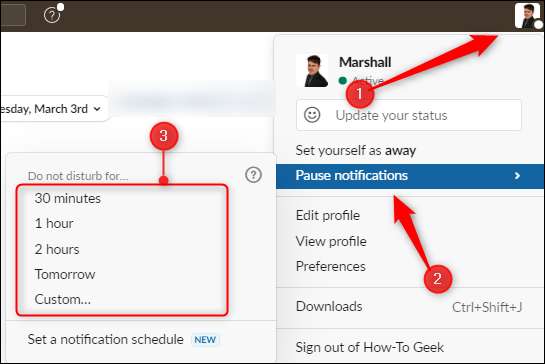
Di Skype, prosesnya serupa. Klik ikon status (hijau, kuning, atau red dot) dan kemudian klik "Jangan Ganggu" dari menu. Anda akan melihat pesan yang memberi tahu Anda bahwa Anda tidak akan menerima pemberitahuan tentang pesan yang masuk. Klik "OK."
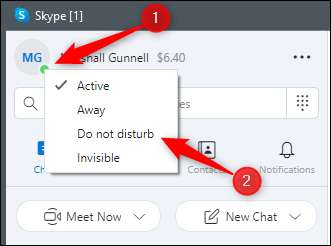
Dalam aplikasi obrolan paling populer untuk bekerja, opsi untuk menjeda pemberitahuan mudah diakses dengan mengklik gambar profil Anda. Jika tidak, Anda mungkin perlu mengunjungi pengaturan aplikasi. Anda juga dapat melakukan pencarian web cepat untuk "Pemberitahuan Jeda" diikuti dengan nama aplikasi Anda. Ini kemungkinan akan memberi Anda instruksi yang Anda butuhkan.
Nonaktifkan pemberitahuan sistem
Kami menyebutkan bahwa perangkat lunak konferensi video Anda mungkin dapat menonaktifkan pemberitahuan sistem. Tapi, "beberapa" tidak sama dengan "semua." Jika Anda menerima email atau jika sudah waktunya untuk memperbarui komputer Anda, sistem Anda dapat memberi tahu Anda tergantung pada izin yang Anda berikan. Jika perangkat lunak konferensi video yang Anda gunakan tidak memberi Anda opsi untuk membisukan pemberitahuan sistem sambil berbagi layar Anda, maka Anda akan ingin melakukannya secara manual.
Nonaktifkan Pemberitahuan Sistem Windows 10
Untuk dengan cepat membungkam semua pemberitahuan sistem di Windows 10, klik ikon notifikasi di sebelah kanan bilah alat Windows.
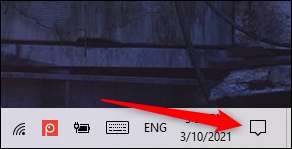
Di bagian atas panel pemberitahuan yang muncul, klik "Kelola notifikasi."
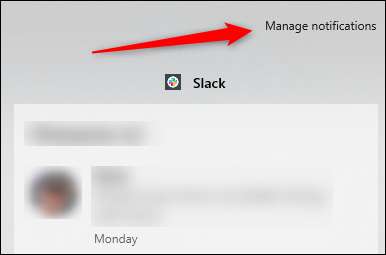
Anda sekarang akan berada dalam notifikasi & amp; Panel Tindakan di aplikasi Pengaturan. Di bawah "dapatkan pemberitahuan dari aplikasi dan pengirim lainnya" di grup notifikasi, beralih slider ke kiri. Ini mematikan semua notifikasi.
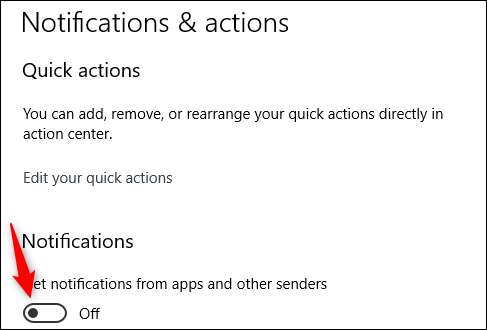
Anda juga bisa menggunakan Fokus assist. Untuk menambahkan aplikasi spesifik ke daftar prioritas dan mencegah pemberitahuan tertentu muncul pada waktu-waktu tertentu.
TERKAIT: Cara menggunakan assist fokus (jangan ganggu mode) pada Windows 10
Nonaktifkan Pemberitahuan Sistem Mac
Untuk mematikan pemberitahuan sistem pada Mac Anda, klik ikon Apple pada bilah menu di sudut kanan atas layar Anda dan pilih "System Preferences."
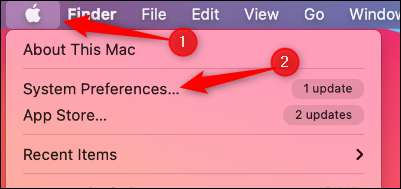
Di jendela Preferensi Sistem, klik "Pemberitahuan."
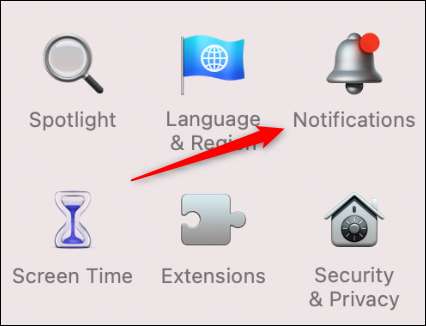
Anda sekarang akan berada di Jangan ganggu Tab jendela notifikasi. Di bawah "Nyalakan jangan ganggu," centang kotak di sebelah "dari & lt; waktu & gt; Untuk & lt; waktu & gt; " opsi dengan mengkliknya. Anda dapat menyesuaikan waktu di setiap kotak dengan mengklik panah atas atau bawah.
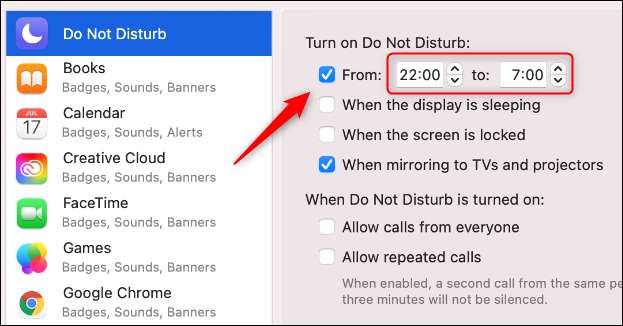
Mengaktifkan opsi ini akan mencegah pemberitahuan sistem muncul. Atur waktu ketika pertemuan Anda berlangsung.
TERKAIT: Cara mematikan pemberitahuan MAC yang mengganggu
Harus Mute Pemberitahuan Sebelum berbagi layar Anda dalam rapat dapat menjengkelkan, tetapi ada baiknya mencegah pemberitahuan yang mengganggu dan berpotensi memalukan dari ditunjukkan kepada semua orang dalam rapat.







